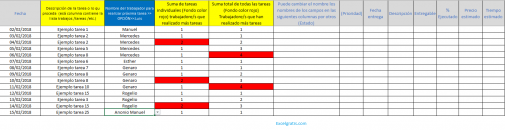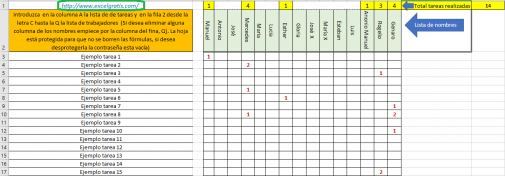Plantilla ejemplo que no puede servir de ayuda o referencia para el reparto de tareas u otro concepto entre trabajadores / equipos / etc.
Lo primero que tenemos que ir a la hoja Datos e introducir en la columna A, desde la celda A3 la lista de tareas que se van a realizar.
Después tenemos que introducir la lista de trabajadores que van a realizar las tareas, los nombres se introducen desde la celda C2 hasta la celda Q2, la lista de nombres existentes la cambiamos por los que deseemos. Contiene 15 nombres en el caso que sean menos nombres podemos eliminar las columnas, empezando por la última (que sería la columna Q)
Una vez introducida la lista de tareas y nombres ya podemos empezar introducir los datos en la hoja con el nombre plantilla, desde la fila 2.
En la columna A, se introduce la fecha.
Columna B, al posicionarnos en las celdas nos aparece la lista de tareas que hemos introducido en la hoja Datos (seleccionamos la tarea que deseemos).
En la columna C, aparece una lista de nombres que son los que hemos introducidos en la hoja datos. Seleccionamos un nombre de la lista el que deseemos (en la celda C1 nos muestra una OPCIÓN del nombre que podemos seleccionar), que se encuentra entre los que menos tareas del total ha realizado.
Introducidos estos datos en la celda de la columna B y C, automáticamente en la columna D, muestra en la misma fila la cantidad de esa tarea que ha realizado en ese momento.
En la columna E, muestra el total de todas las tareas realizadas por el nombre que se encuentra en la misma fila.
En las demás columnas existen algunos campos que pueden cambiar por los que desee.
Por otro lado, también podemos hacer un reparto por nombres (individualmente) o por equipos y así valorar como se obtiene mejor rendimiento.
Ya que hay trabajadores que realizan la misma tarea con más efectividad que otros, aunque sea un reparto equitativo y ello depende de la capacidad de cada trabajador.
Nota:
Para que cuente las tareas individuales por cada nombre se aplicó en la fila 2 la siguiente fórmula:
FILA 2 Formula columna C
=SI(ESBLANCO(B2);»»;CONTAR.SI.CONJUNTO($B$2:B2;B2;$C$2:C2;C2))
FILA 3
SI(ESBLANCO(B3);»»;CONTAR.SI.CONJUNTO($B$2:B3;B3;$C$2:C3;C3))
Fila 4
=SI(ESBLANCO(B4);»»;CONTAR.SI.CONJUNTO($B$2:B4;B4;$C$2:C4;C4))
como podemos observar en la fórmula va cambiando el número de la fila en el rango y ambos criterios.
En la hoja plantilla podemos cambiar el formato que muestra los valores máximos en la columna D y E, (fondo color rojo), por el que deseemos.
Las hojas del libro se encuentran protegidas para que no se borren las fórmulas (la contraseña está vacía)
Imagen de la hoja plantilla (clic para ampliar). En ella podemos observar como los valores máximos los muestra de distinto color también en la parte superior muestra la OPCIÓN del nombre que podemos seleccionar para realizar la próxima tarea.
Imagen de la hoja Datos (clic para ampliar), es donde se introducen el listado de tareas y nombres (se pueden cambiar por otro tipo de datos). También muestra debajo de algún nombre una cantidad que son las tareas realizadas introducidas en la hoja Plantilla.
Puede descargar la plantilla de reparto de tareas en el siguiente enlace: